注: 以下の翻訳の正確性は検証されていません。AIPを利用して英語版の原文から機械的に翻訳されたものです。
はじめに
このガイドでは、Qlik Sense内でFoundryに認証し、データセットのロードを開始する方法を学びます。
Foundryに接続する
- 認証するために、Foundryのアクセスtokenが必要です。
- サーバー管理者が作成したFoundry DSNの名前も必要です
- Qlik Sense内でデータマネージャーを開き、新しい接続を作成するアイコンをクリックします
- データソースとして
OLE DBを選択します - プロバイダーとして
Microsoft OLE DB Provider for ODBC Driversを選択します - データソースには、
<Foundry_DSN>;PWD=<Token>を入力します。ここで、<Foundry_DSN>はサーバー管理者が作成したDSNの名前で、<Token>はFoundryのトークンです 例えば、Foundry;PWD=eyJwbG50ci...のようなものになるかもしれません Specific user name and passwordを選択しますが、それらは空白のままにします- 接続に適切な名前を選びます(Qlikがデフォルトで名前にトークンを設定しているかもしれませんが、これを削除します!)
- すべてが正常であることを確認するために接続をテストし、その後、テーブルブラウザを開くために作成をクリックします。
Qlik Senseには現在、"password"フィールドに入力できる最大パスワード長に制限があり、これはFoundryのトークンよりも短いです。これが、パスワードフィールドではなくデータソース文字列にトークンを設定する理由です。
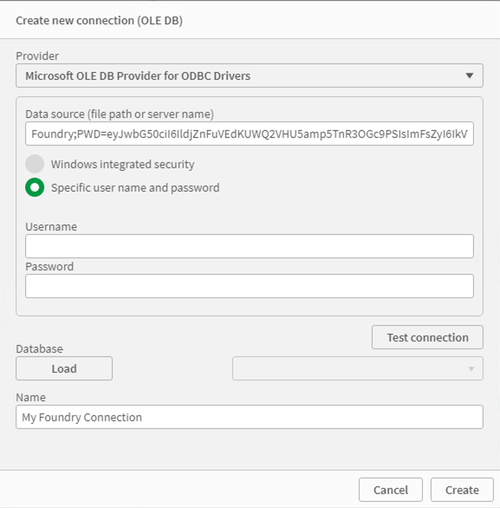
データセットのロード
接続を作成した後、テーブルブラウザが開きます。また、以前に作成した接続を選択することでこのブラウザを開くこともできます。ここから、まず、ロードしたいデータセットが含まれているFoundryプロジェクト(ここでは"データベース"と呼ばれています)を選択します。
次に、プロジェクトのテーブルがリストされ、インポートしたいものを選択できます。
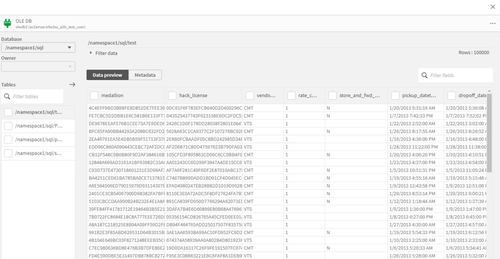
SQLクエリの作成
SQLに精通している場合、Qlik Sense内から自分でSQLクエリを書くことができます。これは、大きなデータセットをフィルター処理し、集約するのに役立ち、Qlikには小さな変換されたデータのみがインポートされます。
これを行うには、接続を作成した後、データロードエディタを開き、新しいスクリプトを作成します。その後、以下の画像のようにSQLクエリを書きます。データセットは、パスまたはデータセットRIDで参照でき、それらはダブルクォートで囲まれています。
"LIB CONNECT"構文の詳細なドキュメンテーションについては、Qlikのドキュメンテーションを参照してください。
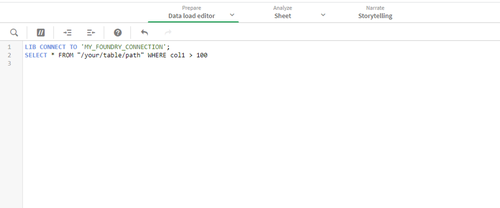
データセットの特定のブランチにアクセスするには、以下の構文を使用します:
Copied!1 2-- "branch"スキーマの"dataset_path"テーブルから全てのデータを選択します SELECT * FROM "branch"."dataset_path"